USB OPEL CORSA F 2020 Brukerhåndbok for infotainmentsystem
[x] Cancel search | Manufacturer: OPEL, Model Year: 2020, Model line: CORSA F, Model: OPEL CORSA F 2020Pages: 103, PDF Size: 5 MB
Page 9 of 103
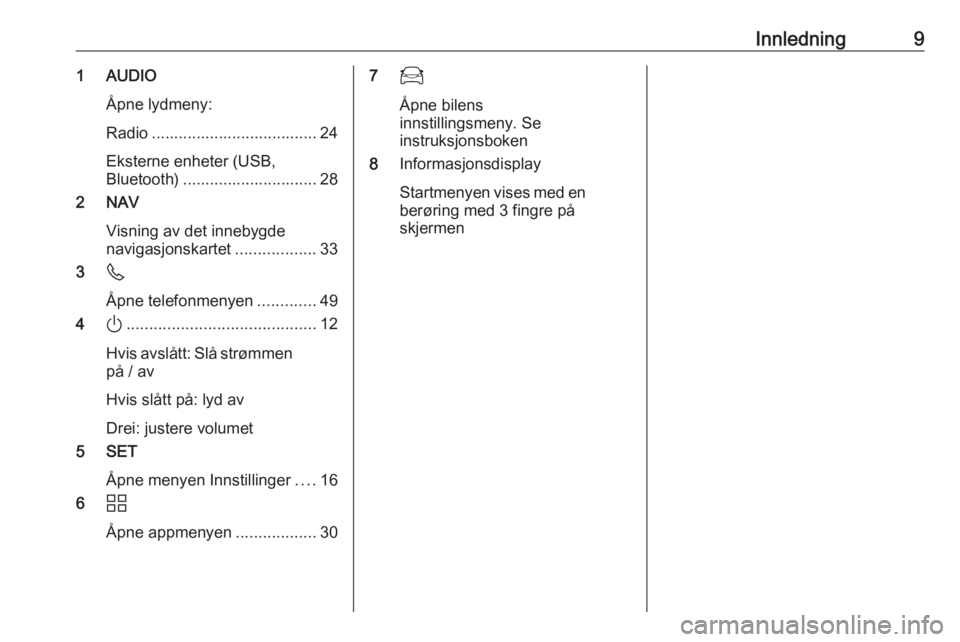
Innledning91 AUDIOÅpne lydmeny:
Radio ..................................... 24 Eksterne enheter (USB,
Bluetooth) .............................. 28
2 NAV
Visning av det innebygde
navigasjonskartet ..................33
3 6
Åpne telefonmenyen .............49
4 ).......................................... 12
Hvis avslått: Slå strømmen
på / av
Hvis slått på: lyd av
Drei: justere volumet
5 SET
Åpne menyen Innstillinger ....16
6 d
Åpne appmenyen ..................3077
Åpne bilens
innstillingsmeny. Se
instruksjonsboken
8 Informasjonsdisplay
Startmenyen vises med en
berøring med 3 fingre på
skjermen
Page 11 of 103
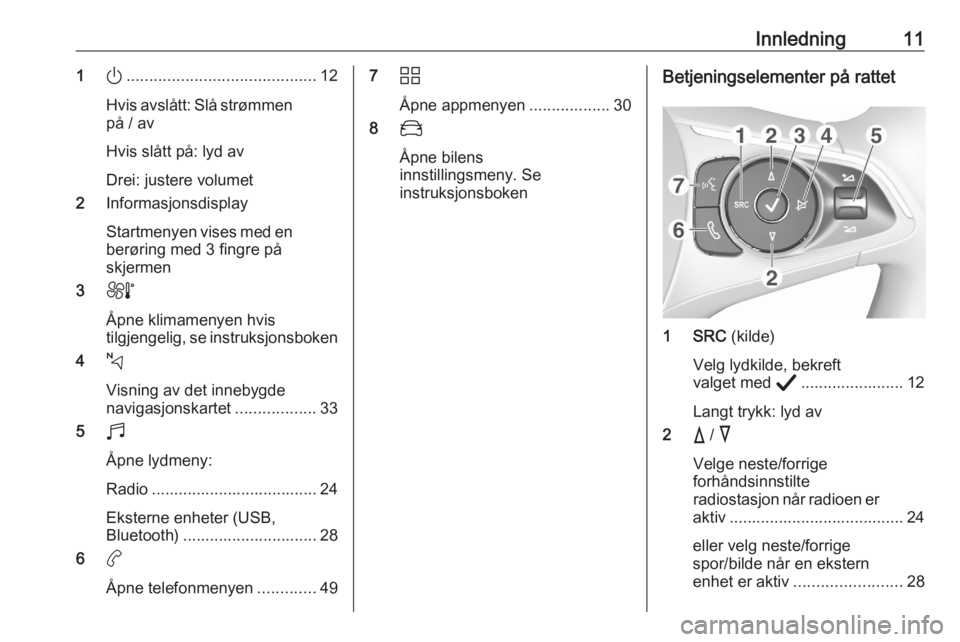
Innledning111).......................................... 12
Hvis avslått: Slå strømmen
på / av
Hvis slått på: lyd av
Drei: justere volumet
2 Informasjonsdisplay
Startmenyen vises med en berøring med 3 fingre på
skjermen
3 h
Åpne klimamenyen hvis
tilgjengelig, se instruksjonsboken
4 c
Visning av det innebygde
navigasjonskartet ..................33
5 b
Åpne lydmeny:
Radio ..................................... 24
Eksterne enheter (USB,
Bluetooth) .............................. 28
6 a
Åpne telefonmenyen .............497d
Åpne appmenyen ..................30
8 _
Åpne bilens
innstillingsmeny. Se
instruksjonsbokenBetjeningselementer på rattet
1 SRC (kilde)
Velg lydkilde, bekreft
valget med A....................... 12
Langt trykk: lyd av
2 c / d
Velge neste/forrige
forhåndsinnstilte
radiostasjon når radioen er
aktiv ....................................... 24
eller velg neste/forrige
spor/bilde når en ekstern
enhet er aktiv ........................ 28
Page 12 of 103
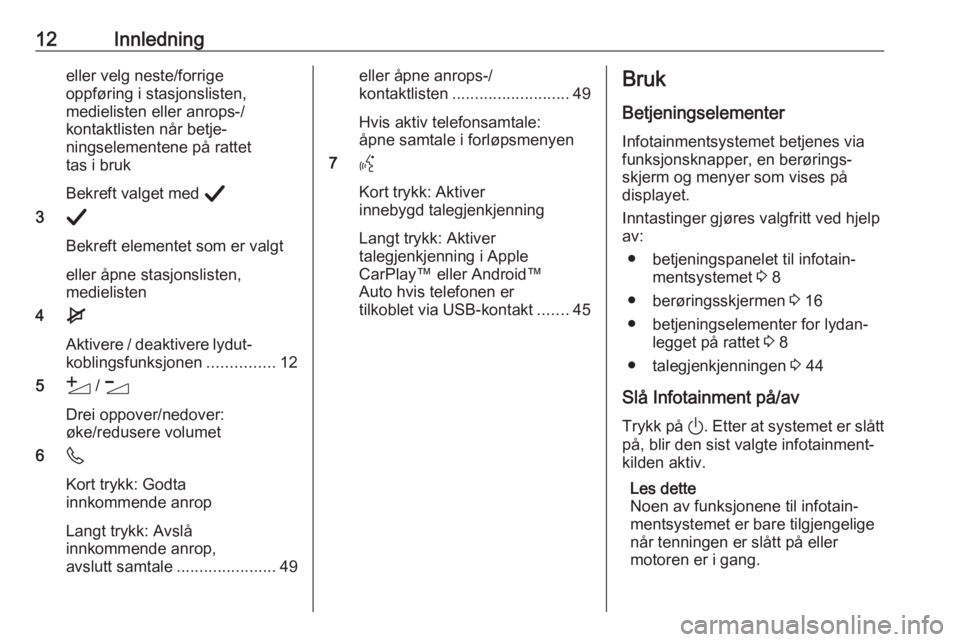
12Innledningeller velg neste/forrige
oppføring i stasjonslisten,
medielisten eller anrops-/
kontaktlisten når betje‐
ningselementene på rattet
tas i bruk
Bekreft valget med A
3 A
Bekreft elementet som er valgt
eller åpne stasjonslisten,
medielisten
4 e
Aktivere / deaktivere lydut‐ koblingsfunksjonen ...............12
5 Y / Z
Drei oppover/nedover:
øke/redusere volumet
6 6
Kort trykk: Godta
innkommende anrop
Langt trykk: Avslå
innkommende anrop,
avslutt samtale ......................49eller åpne anrops-/
kontaktlisten .......................... 49
Hvis aktiv telefonsamtale:
åpne samtale i forløpsmenyen
7 Y
Kort trykk: Aktiver
innebygd talegjenkjenning
Langt trykk: Aktiver
talegjenkjenning i Apple
CarPlay™ eller Android™
Auto hvis telefonen er
tilkoblet via USB-kontakt .......45Bruk
Betjeningselementer
Infotainmentsystemet betjenes via
funksjonsknapper, en berørings‐
skjerm og menyer som vises på
displayet.
Inntastinger gjøres valgfritt ved hjelp
av:
● betjeningspanelet til infotain‐ mentsystemet 3 8
● berøringsskjermen 3 16
● betjeningselementer for lydan‐ legget på rattet 3 8
● talegjenkjenningen 3 44
Slå Infotainment på/av
Trykk på ). Etter at systemet er slått
på, blir den sist valgte infotainment‐
kilden aktiv.
Les dette
Noen av funksjonene til infotain‐
mentsystemet er bare tilgjengelige
når tenningen er slått på eller
motoren er i gang.
Page 22 of 103
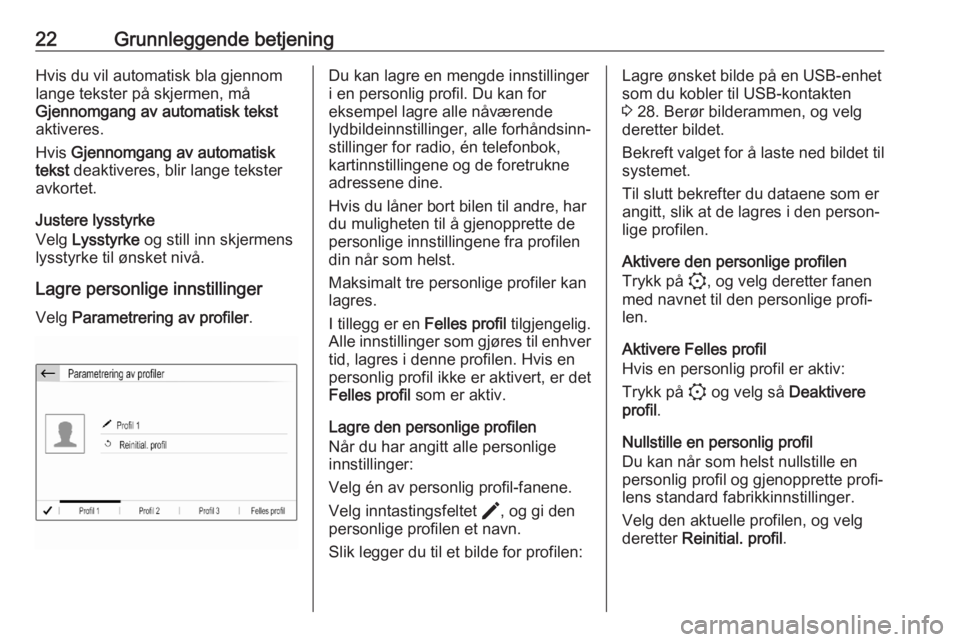
22Grunnleggende betjeningHvis du vil automatisk bla gjennom
lange tekster på skjermen, må
Gjennomgang av automatisk tekst
aktiveres.
Hvis Gjennomgang av automatisk
tekst deaktiveres, blir lange tekster
avkortet.
Justere lysstyrke
Velg Lysstyrke og still inn skjermens
lysstyrke til ønsket nivå.
Lagre personlige innstillinger Velg Parametrering av profiler .Du kan lagre en mengde innstillinger
i en personlig profil. Du kan for
eksempel lagre alle nåværende
lydbildeinnstillinger, alle forhåndsinn‐
stillinger for radio, én telefonbok, kartinnstillingene og de foretrukne
adressene dine.
Hvis du låner bort bilen til andre, har
du muligheten til å gjenopprette de
personlige innstillingene fra profilen din når som helst.
Maksimalt tre personlige profiler kan
lagres.
I tillegg er en Felles profil tilgjengelig.
Alle innstillinger som gjøres til enhver
tid, lagres i denne profilen. Hvis en
personlig profil ikke er aktivert, er det
Felles profil som er aktiv.
Lagre den personlige profilen
Når du har angitt alle personlige
innstillinger:
Velg én av personlig profil-fanene.
Velg inntastingsfeltet >, og gi den
personlige profilen et navn.
Slik legger du til et bilde for profilen:Lagre ønsket bilde på en USB-enhet
som du kobler til USB-kontakten
3 28. Berør bilderammen, og velg
deretter bildet.
Bekreft valget for å laste ned bildet til
systemet.
Til slutt bekrefter du dataene som er
angitt, slik at de lagres i den person‐
lige profilen.
Aktivere den personlige profilen
Trykk på :, og velg deretter fanen
med navnet til den personlige profi‐
len.
Aktivere Felles profil
Hvis en personlig profil er aktiv:
Trykk på : og velg så Deaktivere
profil .
Nullstille en personlig profil
Du kan når som helst nullstille en
personlig profil og gjenopprette profi‐
lens standard fabrikkinnstillinger.
Velg den aktuelle profilen, og velg
deretter Reinitial. profil .
Page 28 of 103
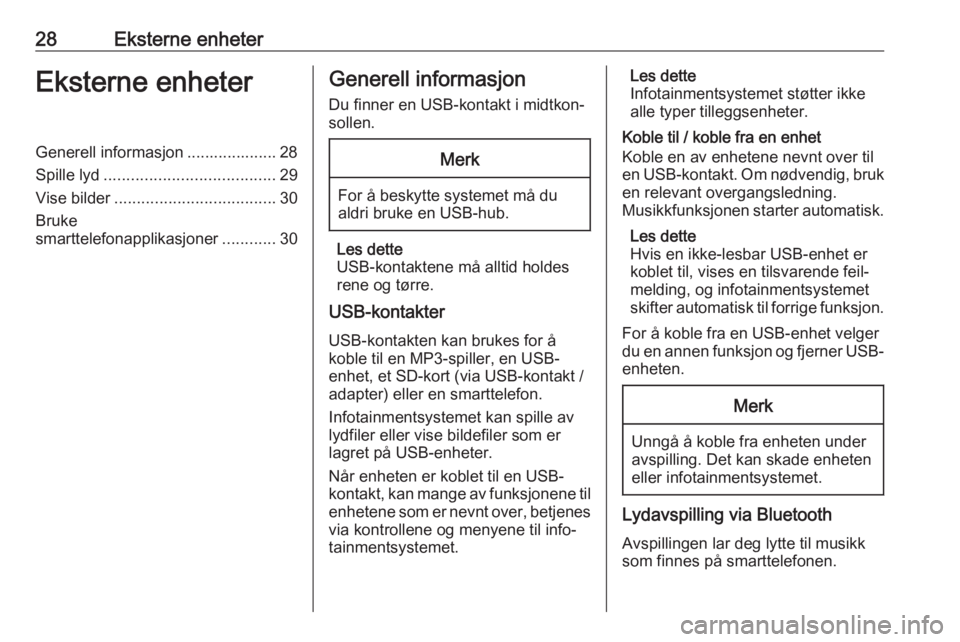
28Eksterne enheterEksterne enheterGenerell informasjon .................... 28
Spille lyd ...................................... 29
Vise bilder .................................... 30
Bruke
smarttelefonapplikasjoner ............30Generell informasjon
Du finner en USB-kontakt i midtkon‐
sollen.Merk
For å beskytte systemet må du
aldri bruke en USB-hub.
Les dette
USB-kontaktene må alltid holdes
rene og tørre.
USB-kontakter
USB-kontakten kan brukes for å
koble til en MP3-spiller, en USB-
enhet, et SD-kort (via USB-kontakt /
adapter) eller en smarttelefon.
Infotainmentsystemet kan spille av
lydfiler eller vise bildefiler som er
lagret på USB-enheter.
Når enheten er koblet til en USB-
kontakt, kan mange av funksjonene til enhetene som er nevnt over, betjenes
via kontrollene og menyene til info‐
tainmentsystemet.
Les dette
Infotainmentsystemet støtter ikke
alle typer tilleggsenheter.
Koble til / koble fra en enhet
Koble en av enhetene nevnt over til
en USB-kontakt. Om nødvendig, bruk en relevant overgangsledning.
Musikkfunksjonen starter automatisk.
Les dette
Hvis en ikke-lesbar USB-enhet er
koblet til, vises en tilsvarende feil‐
melding, og infotainmentsystemet
skifter automatisk til forrige funksjon.
For å koble fra en USB-enhet velger
du en annen funksjon og fjerner USB- enheten.Merk
Unngå å koble fra enheten under
avspilling. Det kan skade enheten
eller infotainmentsystemet.
Lydavspilling via Bluetooth
Avspillingen lar deg lytte til musikk
som finnes på smarttelefonen.
Page 29 of 103
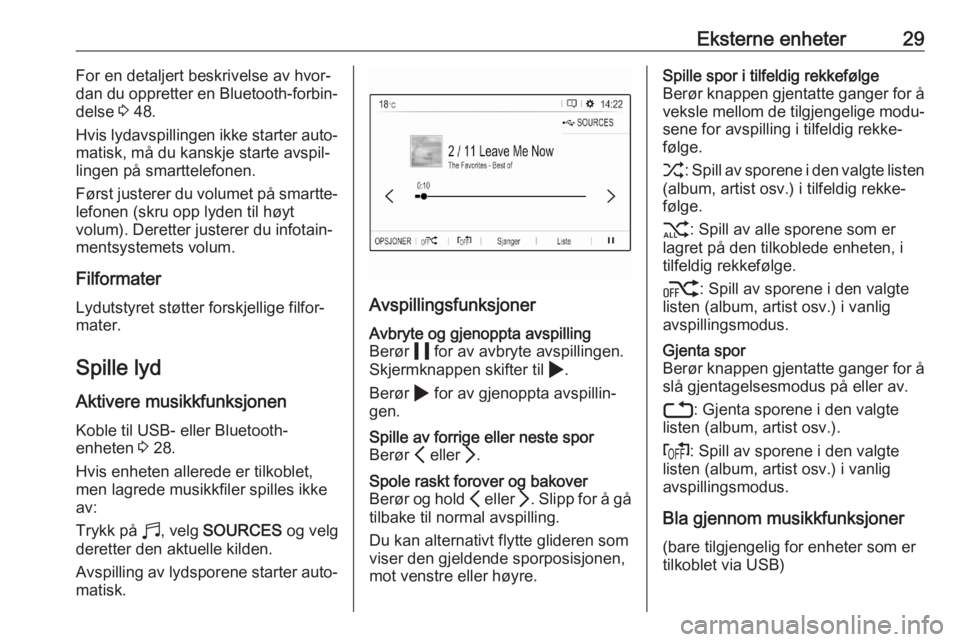
Eksterne enheter29For en detaljert beskrivelse av hvor‐
dan du oppretter en Bluetooth-forbin‐ delse 3 48.
Hvis lydavspillingen ikke starter auto‐
matisk, må du kanskje starte avspil‐
lingen på smarttelefonen.
Først justerer du volumet på smartte‐
lefonen (skru opp lyden til høyt
volum). Deretter justerer du infotain‐
mentsystemets volum.
Filformater
Lydutstyret støtter forskjellige filfor‐
mater.
Spille lyd Aktivere musikkfunksjonen Koble til USB- eller Bluetooth-
enheten 3 28.
Hvis enheten allerede er tilkoblet,
men lagrede musikkfiler spilles ikke
av:
Trykk på b, velg SOURCES og velg
deretter den aktuelle kilden.
Avspilling av lydsporene starter auto‐
matisk.
Avspillingsfunksjoner
Avbryte og gjenoppta avspilling
Berør 5 for av avbryte avspillingen.
Skjermknappen skifter til 4.
Berør 4 for av gjenoppta avspillin‐
gen.Spille av forrige eller neste spor
Berør P eller Q.Spole raskt forover og bakover
Berør og hold P eller Q. Slipp for å gå
tilbake til normal avspilling.
Du kan alternativt flytte glideren som viser den gjeldende sporposisjonen,
mot venstre eller høyre.Spille spor i tilfeldig rekkefølge
Berør knappen gjentatte ganger for å
veksle mellom de tilgjengelige modu‐ sene for avspilling i tilfeldig rekke‐
følge.
1 : Spill av sporene i den valgte listen
(album, artist osv.) i tilfeldig rekke‐
følge.
2 : Spill av alle sporene som er
lagret på den tilkoblede enheten, i
tilfeldig rekkefølge.
k : Spill av sporene i den valgte
listen (album, artist osv.) i vanlig
avspillingsmodus.Gjenta spor
Berør knappen gjentatte ganger for å slå gjentagelsesmodus på eller av.
3 : Gjenta sporene i den valgte
listen (album, artist osv.).
f : Spill av sporene i den valgte
listen (album, artist osv.) i vanlig
avspillingsmodus.
Bla gjennom musikkfunksjoner
(bare tilgjengelig for enheter som er
tilkoblet via USB)
Page 30 of 103
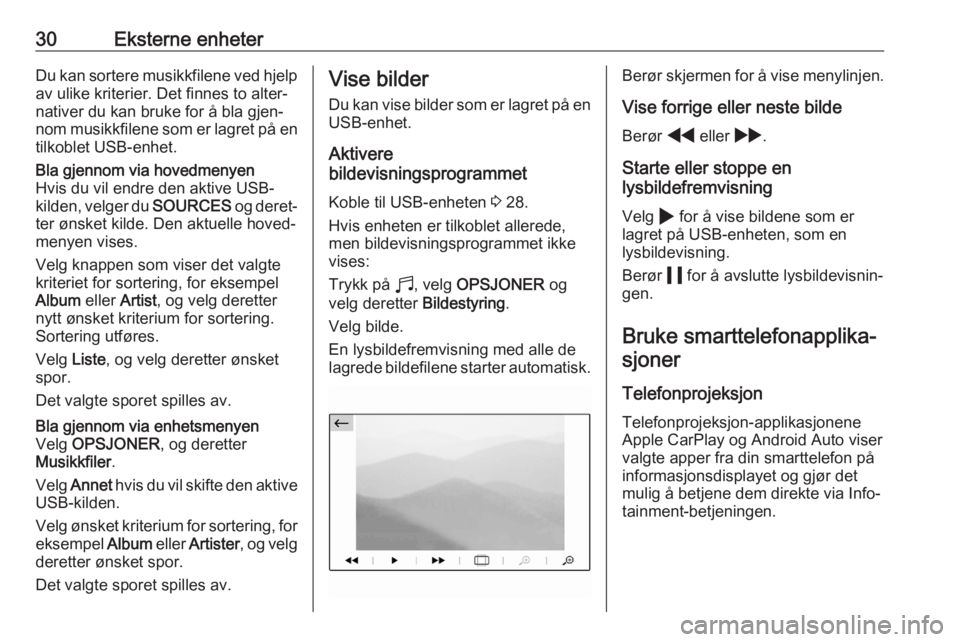
30Eksterne enheterDu kan sortere musikkfilene ved hjelp
av ulike kriterier. Det finnes to alter‐
nativer du kan bruke for å bla gjen‐
nom musikkfilene som er lagret på en tilkoblet USB-enhet.Bla gjennom via hovedmenyen
Hvis du vil endre den aktive USB-
kilden, velger du SOURCES og deret‐
ter ønsket kilde. Den aktuelle hoved‐
menyen vises.
Velg knappen som viser det valgte kriteriet for sortering, for eksempel
Album eller Artist, og velg deretter
nytt ønsket kriterium for sortering.
Sortering utføres.
Velg Liste, og velg deretter ønsket
spor.
Det valgte sporet spilles av.Bla gjennom via enhetsmenyen
Velg OPSJONER , og deretter
Musikkfiler .
Velg Annet hvis du vil skifte den aktive
USB-kilden.
Velg ønsket kriterium for sortering, for
eksempel Album eller Artister , og velg
deretter ønsket spor.
Det valgte sporet spilles av.Vise bilder
Du kan vise bilder som er lagret på en USB-enhet.
Aktivere
bildevisningsprogrammet
Koble til USB-enheten 3 28.
Hvis enheten er tilkoblet allerede,
men bildevisningsprogrammet ikke
vises:
Trykk på b, velg OPSJONER og
velg deretter Bildestyring.
Velg bilde.
En lysbildefremvisning med alle de
lagrede bildefilene starter automatisk.Berør skjermen for å vise menylinjen.
Vise forrige eller neste bilde Berør f eller g.
Starte eller stoppe en
lysbildefremvisning
Velg 4 for å vise bildene som er
lagret på USB-enheten, som en
lysbildevisning.
Berør 5 for å avslutte lysbildevisnin‐
gen.
Bruke smarttelefonapplika‐sjoner
Telefonprojeksjon
Telefonprojeksjon-applikasjonene
Apple CarPlay og Android Auto viser valgte apper fra din smarttelefon påinformasjonsdisplayet og gjør det
mulig å betjene dem direkte via Info‐
tainment-betjeningen.
Page 31 of 103
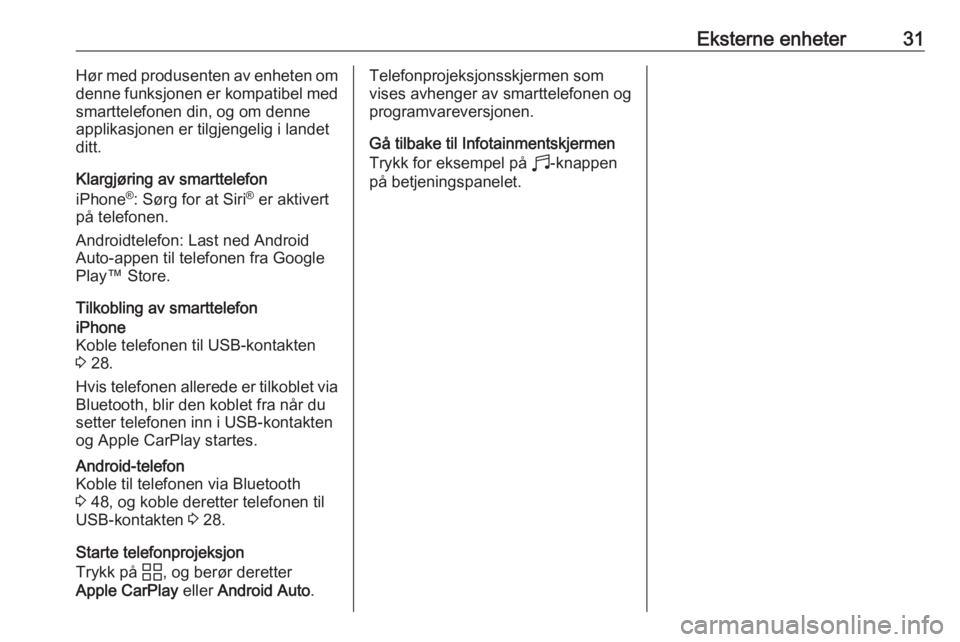
Eksterne enheter31Hør med produsenten av enheten om
denne funksjonen er kompatibel med smarttelefonen din, og om denne
applikasjonen er tilgjengelig i landet
ditt.
Klargjøring av smarttelefon
iPhone ®
: Sørg for at Siri ®
er aktivert
på telefonen.
Androidtelefon: Last ned Android
Auto-appen til telefonen fra Google
Play™ Store.
Tilkobling av smarttelefoniPhone
Koble telefonen til USB-kontakten
3 28.
Hvis telefonen allerede er tilkoblet via Bluetooth, blir den koblet fra når du
setter telefonen inn i USB-kontakten
og Apple CarPlay startes.Android-telefon
Koble til telefonen via Bluetooth
3 48, og koble deretter telefonen til
USB-kontakten 3 28.
Starte telefonprojeksjon
Trykk på d, og berør deretter
Apple CarPlay eller Android Auto .
Telefonprojeksjonsskjermen som
vises avhenger av smarttelefonen og
programvareversjonen.
Gå tilbake til Infotainmentskjermen
Trykk for eksempel på b-knappen
på betjeningspanelet.
Page 33 of 103
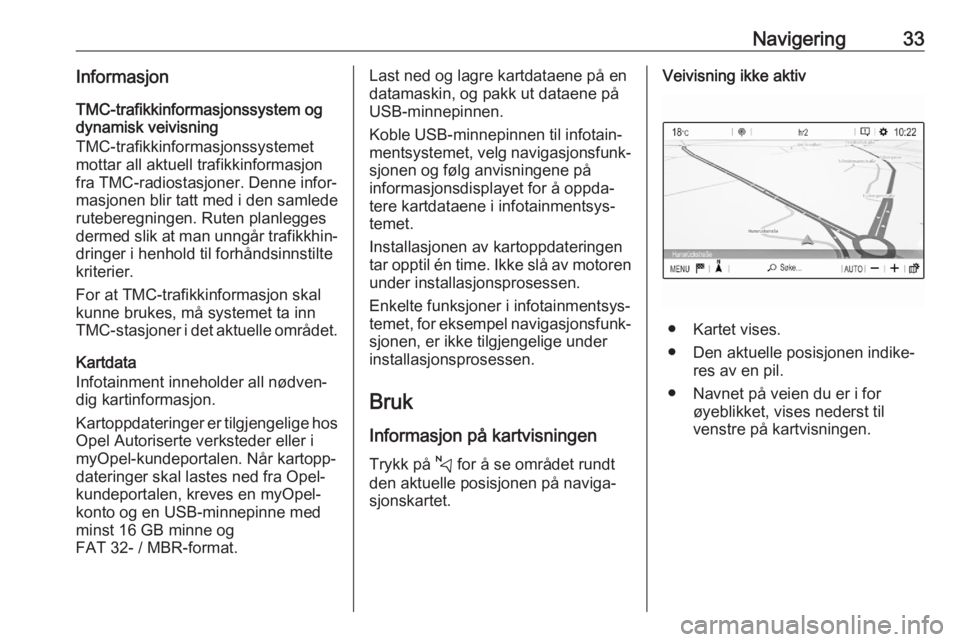
Navigering33InformasjonTMC-trafikkinformasjonssystem og
dynamisk veivisning
TMC-trafikkinformasjonssystemet
mottar all aktuell trafikkinformasjon
fra TMC-radiostasjoner. Denne infor‐
masjonen blir tatt med i den samlede
ruteberegningen. Ruten planlegges
dermed slik at man unngår trafikkhin‐ dringer i henhold til forhåndsinnstilte
kriterier.
For at TMC-trafikkinformasjon skal
kunne brukes, må systemet ta inn
TMC-stasjoner i det aktuelle området.
Kartdata
Infotainment inneholder all nødven‐
dig kartinformasjon.
Kartoppdateringer er tilgjengelige hos
Opel Autoriserte verksteder eller i myOpel-kundeportalen. Når kartopp‐
dateringer skal lastes ned fra Opel-
kundeportalen, kreves en myOpel-
konto og en USB-minnepinne med
minst 16 GB minne og
FAT 32- / MBR-format.Last ned og lagre kartdataene på en
datamaskin, og pakk ut dataene på USB-minnepinnen.
Koble USB-minnepinnen til infotain‐
mentsystemet, velg navigasjonsfunk‐ sjonen og følg anvisningene på
informasjonsdisplayet for å oppda‐
tere kartdataene i infotainmentsys‐
temet.
Installasjonen av kartoppdateringen
tar opptil én time. Ikke slå av motoren under installasjonsprosessen.
Enkelte funksjoner i infotainmentsys‐
temet, for eksempel navigasjonsfunk‐
sjonen, er ikke tilgjengelige under
installasjonsprosessen.
Bruk Informasjon på kartvisningen Trykk på c for å se området rundt
den aktuelle posisjonen på naviga‐
sjonskartet.Veivisning ikke aktiv
● Kartet vises.
● Den aktuelle posisjonen indike‐ res av en pil.
● Navnet på veien du er i for øyeblikket, vises nederst til
venstre på kartvisningen.
Page 48 of 103
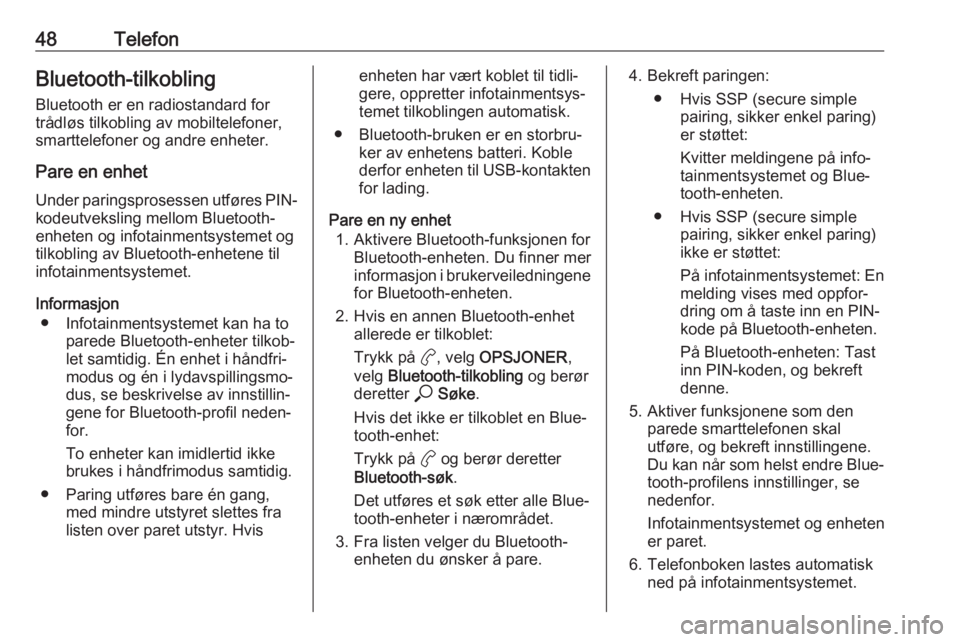
48TelefonBluetooth-tilkobling
Bluetooth er en radiostandard for
trådløs tilkobling av mobiltelefoner,
smarttelefoner og andre enheter.
Pare en enhet
Under paringsprosessen utføres PIN- kodeutveksling mellom Bluetooth-
enheten og infotainmentsystemet og tilkobling av Bluetooth-enhetene tilinfotainmentsystemet.
Informasjon ● Infotainmentsystemet kan ha to parede Bluetooth-enheter tilkob‐
let samtidig. Én enhet i håndfri‐
modus og én i lydavspillingsmo‐
dus, se beskrivelse av innstillin‐
gene for Bluetooth-profil neden‐
for.
To enheter kan imidlertid ikke
brukes i håndfrimodus samtidig.
● Paring utføres bare én gang, med mindre utstyret slettes fra
listen over paret utstyr. Hvisenheten har vært koblet til tidli‐
gere, oppretter infotainmentsys‐
temet tilkoblingen automatisk.
● Bluetooth-bruken er en storbru‐ ker av enhetens batteri. Koble
derfor enheten til USB-kontakten
for lading.
Pare en ny enhet 1. Aktivere Bluetooth-funksjonen for Bluetooth-enheten. Du finner mer
informasjon i brukerveiledningene
for Bluetooth-enheten.
2. Hvis en annen Bluetooth-enhet allerede er tilkoblet:
Trykk på a, velg OPSJONER ,
velg Bluetooth-tilkobling og berør
deretter * Søke .
Hvis det ikke er tilkoblet en Blue‐
tooth-enhet:
Trykk på a og berør deretter
Bluetooth-søk .
Det utføres et søk etter alle Blue‐ tooth-enheter i nærområdet.
3. Fra listen velger du Bluetooth- enheten du ønsker å pare.4. Bekreft paringen:
● Hvis SSP (secure simple pairing, sikker enkel paring)
er støttet:
Kvitter meldingene på info‐
tainmentsystemet og Blue‐
tooth-enheten.
● Hvis SSP (secure simple pairing, sikker enkel paring)
ikke er støttet:
På infotainmentsystemet: En
melding vises med oppfor‐
dring om å taste inn en PIN- kode på Bluetooth-enheten.
På Bluetooth-enheten: Tast
inn PIN-koden, og bekreft
denne.
5. Aktiver funksjonene som den parede smarttelefonen skal
utføre, og bekreft innstillingene.
Du kan når som helst endre Blue‐
tooth-profilens innstillinger, se
nedenfor.
Infotainmentsystemet og enheten
er paret.
6. Telefonboken lastes automatisk ned på infotainmentsystemet.